Parfois, vous pourriez avoir besoin de remettre à zéro votre iPhone 11, notamment lorsque l'espace de stockage est insuffisant, en cas de plantage du système, ou surtout si vous avez oublié votre mot de passe. La réinitialisation matérielle devient alors une option inévitable. Cet article explique en détail comment réinitialiser iPhone 11, en se concentrant sur la façon de restaurer les paramètres d'usine de l'iPhone 11 lorsque vous oubliez votre mot de passe. Lisez la suite pour plus d'informations!
PassFab iPhone Unlocker est un outil professionnel de déverrouillage pour les appareils iOS, permettant de débloquer l'iPhone sans code, de supprimer l'identifiant Apple, de contourner le verrouillage d'activation, l'écran MDM.
Partie 1: Comment réinitialiser iphone 11? (Avec mot de passe)
- Méthode 1 : Réinitialisation matérielle (Hard reset)
- Méthode 2 : Réinitialisation logicielle (Soft reset)
Partie 2: Comment réinitialiser iphone 11 bloqué? 5 Astuces (Sans code)
- Méthode 1 : Réinitialiser un iphone 11 indisponible sans code Hot
- Méthode 2 : Restaurer iphone 11 sans mot de passe à l'aide d'iTunes
- Méthode 3 : Utiliser "Localiser mon iPhone" pour reset iphone 11 (iCloud)
- Méthode 4 : Réinitialiser iphone 11 sans code en Mode de récupération
Partie 3 : Préparatifs avant de réinitialiser votre iPhone 11
Partie 4 : FAQ sur Réinitialisation de iPhone 11
Conclusion
Partie 1: Comment réinitialiser iphone 11? (Avec mot de passe)
Méthode 1: Réinitialisation matérielle (Hard reset)
Une réinitialisation matérielle est une combinaison de touches qui redémarre de force un appareil. Elle est généralement utilisée pour résoudre des problèmes avec l'appareil au niveau logiciel, tels que des pannes du système ou des applications qui ne répondent pas.
Une réinitialisation matérielle n'entraîne pas de perte de données utilisateur, elle redémarre simplement l'appareil et résout certains problèmes temporaires du système, de la même manière que l'envoi d'un signal de « rafraîchissement forcé » à l'appareil.
Sur iPhone 11, les étapes pour réinitialiser un iphone avec les boutons sont les suivantes :
- Commencez par appuyer et relâcher rapidement le bouton d’augmentation du volume;
- Appuyez et relâchez le bouton de réduction du volume;
- Enfin, maintenez le bouton latéral enfoncé jusqu'à ce que le logo Apple apparaisse.
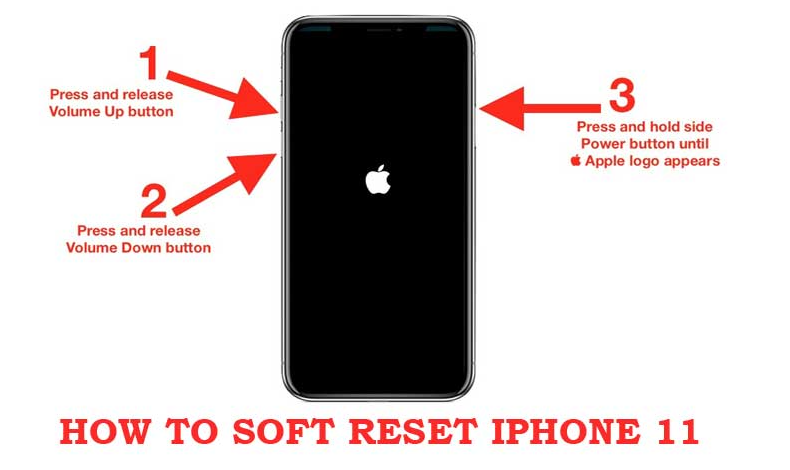
Méthode 2 : Réinitialisation logicielle (Soft reset)
Une réinitialisation logicielle est effectuée via l'interface logicielle ou les paramètres de l'appareil. Elle efface certains paramètres de l'appareil, mais ne supprime généralement pas les données utilisateur. Il conserve les données d'application et personnelles et efface principalement les paramètres spécifiques à l'appareil tels que les paramètres réseau, la disposition de l'écran d'accueil, etc.
La réinitialisation logicielle (soft reset) est très simple :
Ouvrez l'application "Réglages".
Accédez à l'option "Général".
Sélectionnez "Réinitialiser".
Appuyez sur "Effacer contenu et réglages".
Saisissez votre mot de passe si nécessaire.
Confirmez la réinitialisation.

Partie 2: Comment réinitialiser iphone 11 bloqué? 5 Astuces (Sans code)
Méthode 1 : Réinitialiser un iphone 11 indisponible sans code
Si vous avez oublié le mot de passe de votre iPhone 11 et ne parvenez pas à le déverrouiller par les méthodes de réinitialisation logicielle ou matérielle, PassFab iPhone Unlock est une solution exceptionnelle. En tant qu'outil efficace, il peut vous aider à déverrouiller votre iPhone verrouillé en quelques minutes seulement, après quoi vous pouvez choisir de le réinitialiser.
De plus, il peut également vous aider à déverrouiller le code de temps d'écran, l'identifiant Apple, le verrouillage d'activation iCloud, etc. Il est compatible avec toutes les versions d'iOS, y compris l'iPhone 15, 14, 13, 12, 11, etc. Suivez simplement ces étapes pour résoudre rapidement et facilement le problème :
- Télécharger PassFab iPhone Unlock
- Lancer PassFab iPhone Unlock
- Connectez votre iPhone 11 à l'ordinateur
- Télécharger et sauvegarder le paquet de micrologiciels
- Veuillez vous assurer que votre ordinateur dispose d'au moins 7G d'espace pour télécharger le paquet de firmware.
- Si vous n'avez pas réussi à télécharger le micrologiciel, il suffit de cliquer sur le bouton "cliquez ici" pour le télécharger via le navigateur Web.
- Si vous avez téléchargé le firmware sur votre ordinateur, il suffit de cliquer sur le bouton "importer le firmware local" pour accéder à une autre interface et l'importer.
- Supprimer le mot de passe de l'écran de verrouillage avec succès
Avant de suivre les étapes de réinitialiser votre iphone 11 bloqué ci-dessous, téléchargez PassFab iPhone Unlock
Vous verrez quatre fonctions clés dans l'interface principale. Pour commencer, cliquez sur "Démarrer", puis passez à l'étape suivante.

Vous devez maintenant connecter votre iPhone à l'ordinateur qui exécute PassFab iPhone Unlock et cliquer sur le bouton "Suivant".

Remarque: Si vous ne pouvez pas connecter l'appareil à l'ordinateur. Suivez le guide du programme pour le mettre en mode de récupération ou en mode DFU.
Choisissez le chemin d'enregistrement du fichier et cliquez sur le bouton "Télécharger" pour télécharger le progiciel. Attendez quelques minutes et vérifiez que votre connexion réseau est bien établie.

Remarque:
Après le téléchargement, cliquez sur le bouton "Start Remove" pour supprimer le code d'accès. Après cela, vous pouvez ouvrir votre iPhone 11 sans code d'accès, Ensuite, vous pouvez le réinitialiser.

[Tuto vidéo Guide 2025: Comment déverrouiller un iPhone bloqué]
Méthode 2 : Restaurer iphone 11 sans mot de passe à l'aide d'iTunes
iTunes vient à la rescousse pour un réinitialisation iphone 11 sans avoir à vous soucier d'un mot de passe. En profitant du logiciel d'Apple, vous pouvez facilement restaurer votre appareil à ses paramètres d'usine si vous l'avez préalablement sauvegardé. De cette façon, vous pouvez être tranquille en sachant qu'aucun de vos fichiers ou données vitaux ne sera perdu. Suivez les étapes simples ci-dessous pour vous familiariser avec l'art de restaurer iphone 11 dans ses paramètres d’usine à l'aide d'iTunes sans avoir besoin d'un mot de passe ou d'un code d'accès.
Connectez votre iPhone à votre ordinateur à l'aide du câble USB fourni avec votre appareil. Ouvrez l'application iTunes.
Sur le côté gauche de l'écran iTunes, repérez et cliquez sur l'onglet "Résumé" (Résumé). Ensuite, cliquez sur l'option "Restaurer l'iPhone" (Restaurer l'iPhone).

Si une confirmation vous est demandée, passez à l'étape 3 et choisissez l'option "Restaurer" pour finaliser le processus.

Passez à l'étape 4 où iTunes recherchera automatiquement de nouvelles mises à jour système. Ces mises à jour sont essentielles pour la restauration de votre iPhone. Cliquez simplement sur "Restaurer et mettre à jour" pour lancer le processus de réinitialisation d'usine.

-
Attendez que le processus soit terminé et que votre iPhone redémarre. Une fois le redémarrage terminé, vous serez guidé vers l'écran d'accueil.
Méthode 3 : Utiliser "Localiser mon iPhone" pour reset iphone 11 (iCloud)
iCloud est un service cloud complet fourni par Apple, offrant aux utilisateurs d'appareils Apple une variété de fonctions telles que le stockage, la sauvegarde, la synchronisation et le partage de données. Find My iPhone est une fonction de sécurité qui permet aux utilisateurs de suivre avec précision l'emplacement de leur appareil en cas de perte ou de vol. En plus de cela, cette fonctionnalité offre également aux utilisateurs un moyen sans mot de passe de supprimer et de réinitialiser l'iPhone11 à distance.
Accédez au site iCloud : Depuis un autre appareil, ouvrez un navigateur et allez sur le site iCloud: (https://www.icloud.com/)

Connectez-vous avec votre identifiant Apple.
Cliquez sur l'icône "Localiser"
Sélectionnez votre appareil : Dans la section "Tous mes appareils", choisissez l'iPhone 11 que vous souhaitez supprimer.
Cliquez sur "Effacer l'iPhone" : Sur la page d'informations de l'appareil, cliquez sur "Effacer l'iPhone".

Confirmez l'opération : Le système demandera une confirmation de la suppression, notant que cela effacera toutes les données de votre appareil.
Entrez le mot de passe de votre identifiant Apple : Si la fonction Activation Lock est activée, entrez le mot de passe associé à votre identifiant Apple.
Attendez l'effacement : Le système enverra la commande d'effacement à votre iPhone, puis vous d
Méthode 4 : Réinitialiser iphone 11 sans code en Mode de récupération
Pour savoir comment réinitialiser l'iPhone 11 en mode de récupération sans mot de passe, vous pouvez suivre les étapes ci-dessous :
Assurez-vous que votre iPhone est éteint ;
Connectez l'iPhone à l'ordinateur à l'aide d'un câble USB ;
Assurez-vous que votre application iTunes est la dernière version, puis ouvrez-la.
Sur l'iPhone 11, appuyez et relâchez rapidement le bouton d'augmentation du volume, puis appuyez et relâchez rapidement le bouton de réduction du volume, et enfin appuyez et maintenez le bouton d'alimentation latéral jusqu'à ce que l'écran du mode de récupération apparaisse.

Sur votre ordinateur, une fenêtre contextuelle apparaîtra dans iTunes vous indiquant que votre iPhone est en mode de récupération ;
Cliquez sur le bouton "Restaurer" pour réinitialiser votre iPhone. Cela effacera toutes les données et paramètres de votre iPhone 11 ;

Suivez les instructions à l'écran pour terminer le processus de réinitialisation de votre iPhone bloqué.
Il est important de noter que cette méthode effacera toutes les données et paramètres de votre iPhone 11. Par conséquent, avant de procéder à la réinitialisation, assurez-vous d'avoir sauvegardé toutes vos données importantes.
Partie 3 : Préparatifs avant de réinitialiser votre iPhone 11
Avant d'effacer votre iPhone, si vous décidez d'initier la réinitialisation d'usine sur votre iPhone, il est crucial de créer une copie de sécurité sécurisée de toutes les informations présentes sur l'appareil. Cette mesure préventive vous permettra de restaurer les données lorsque cela sera nécessaire à l'avenir. Une fois que vous obtenez un nouveau téléphone ou un nouvel iPhone, le processus de restauration implique le transfert de la sauvegarde stockée, permettant ainsi de récupérer vos informations précieuses.
Utiliser iCloud est le moyen le plus simple de créer une sauvegarde des données de votre iPhone.
Accédez à la section iCloud en sélectionnant l'onglet désigné sur la page Apple ID;

Continuez à faire défiler jusqu'à ce que vous trouviez l'option de sauvegarde iCloud.
Ouvrez "Sauvegarde iCloud" (en vert pour activer), puis appuyez sur "Sauvegarder maintenant" pour démarrer immédiatement la sauvegarde.

Plus tard, votre iPhone effectuera automatiquement une sauvegarde iCloud en fonction des paramètres. Assurez-vous que votre iPhone est sous un réseau Wi-Fi et branché sur une source d'alimentation pour une sauvegarde automatique.
Partie 4 : FAQ sur iPhone 11
1.Comment éteindre iphone 11 bloqué ?
Si votre iPhone 11 est bloqué et que vous ne pouvez pas l'éteindre normalement, vous pouvez essayer la procédure forcée pour le redémarrer. Pour ce faire, appuyez rapidement et relâchez le bouton d'augmentation du volume, puis appuyez rapidement et relâchez le bouton de diminution du volume. Ensuite, maintenez enfoncé le bouton latéral (ou bouton d'alimentation) jusqu'à ce que le logo Apple apparaisse à l'écran. Relâchez le bouton latéral une fois que le logo Apple est visible. Cela force le redémarrage de votre iPhone 11.
2.Comment activer/désactiver la fonction Localiser mon iPhone après la réinitialisation iphone
- Ouvrez l'application Paramètres.
- Cliquez sur votre identifiant Apple en haut et assurez-vous que vous êtes connecté à iCloud.
- Faites glisser vers le bas, recherchez et activez le commutateur Localiser mon iPhone.Conclusion
Conclusion
Pour résumer, cet article explique quelques moyens efficaces pour réinitialiser iPhone 11, que vous ayez un mot de passe ou non. Parmi eux, nous recommandons fortement d’utiliser le logiciel PassFab iPhone Unlock . Étant un outil fiable et efficace, il déverrouille votre iPhone 11 en quelques étapes simples. Plus important encore, il ne nécessite aucun mot de passe ni identifiant Apple et est efficace à 100 % !










